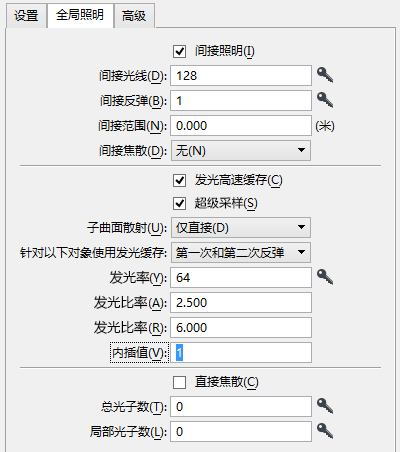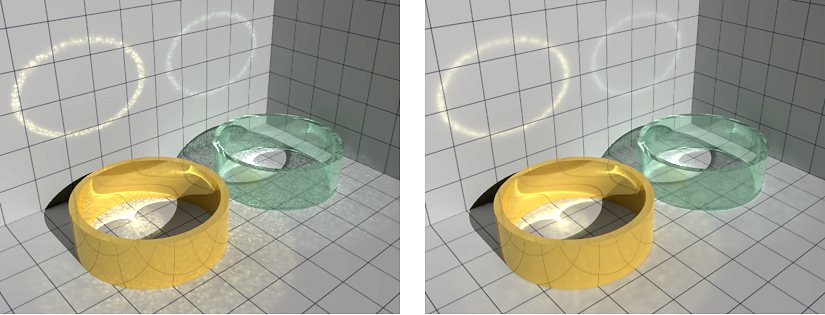Luxology 渲染设置管理器对话框:全局照明选项卡
| 设置 | 描述 |
|---|---|
| 间接照明 | 如果启用(缺省值),则考虑间接光照。 如果禁用,则 Luxology 渲染会产生光线跟踪图像。 缺省情况下,当启用间接照明时,也会启用辐射的发光高速缓存方法。这表示,间接光线选项被禁用,而支持发光高速缓存设置区域中的发光光线。 |
| 间接光线 | 设置为每个像素抽取的间接光照样本数。蒙特卡罗方法(缺省方法)在每个像素使用质量较低(光线较少)的采样点。 从技术上而言,间接光线与发光光线相同;但这两个设置均可用,因为这两种形式的间接照明需要的采样数截然不同。 |
| 间接光线键 | 与Luxology 渲染对话框中的性能-质量滑块控制选项同步并根据该滑块调整间接光线。关闭键控设置时,将忽略滑块调整。打开键控设置时,该滑块将调整值。 |
| 间接反弹 | 设置间接光线在截止前反弹的次数。缺省值为 1 意味着使用一次反弹计算曲面环境对曲面的影响。这比多次反弹解决方案的准确性低,因为在现实世界中,光子会到处反弹以照亮环境。 使用次数较少的反弹会降低质量,但可提高性能。增加间接反弹的次数后,间接光线将从初始曲面发出,然后从其碰撞的第一个曲面反弹,之后继续传输和碰撞曲面,直至达到最大反弹次数。 增加反弹时,计算次数会增加,渲染时间亦会加长。尽管结果更精确,但每增加一次反弹,其收效自然而然地会越来越弱。您可以使用一次反弹调整场景,然后添加更多反弹,看看它们如何影响最终结果。 对于大多数外部场景,一次反弹就足够了。对内部场景而言,增加反弹次数会有益,但也应该很少会需要 4 或 5 次以上的反弹。 如果场景大部分由一小片光照亮,添加反弹可以改善渲染图像的总体亮度和外观。 要减少所需的反弹次数,您可以在动画模拟全局光源设置工具设置窗口中增加环境光强度。
多条反弹照明光线的效果就是通过一些平均颜色改善整体光照。为了节省时间并生成真实的效果,您可以减少反弹次数并设置环境光颜色和环境光强度来模拟这些最终反弹。 |
| 间接反弹键 | 与Luxology 渲染对话框中的性能-质量滑块控制选项同步并根据该滑块调整间接反弹。关闭键控设置时,将忽略滑块调整。打开键控设置时,该滑块将调整值。 |
| 间接范围 | 设置间接光线在截止前可传输的距离。对于光线因间接范围值而截止的情况,假定该光线将最终达到环境背景。 此方法对于优化渲染时间非常有用。缩小间接范围通常会提高渲染速度。但是,此值设置过低将形成不自然的光照效果。在这些情况下,许多本来会最终达到几何曲面并生成阴影的光线可能过早截断。它们可能使用背景色不切实际地照亮曲面,而不是使用周围的几何图形对其着色。将该值保留为 0 类似于设置无穷大的值。换句话说,在照射到环境之前,光线不会被截止。 限制间接光线范围的另一个好处就是,在大型复杂场景中,使用有限的间接范围时,更容易从内存刷新位于屏幕外或已经完成的渲染块中的几何图形段。这是因为间接光线可能会在到达这些段的边框前因有限范围而截止。若无限制,此类光线可能会导致这些段中的所有多边形返回到内存。 |
| 间接焦散 | 如果启用,则计算间接光照的焦散效果。间接焦散效果是光从一个曲面反射或折射之后累积在另一个曲面上所产生的效果。例如,通过酒杯投射光时在桌子上生成的光线图案。对于间接照明所产生的焦散效果,您可以从菜单内的四个选项中进行选择。 |
| 发光高速缓存 | 如果打开,则存储间接照明以供其他像素示例重复使用。 发光高速缓存用于计算漫反射曲面上的全局照明。它可以计算从一个漫反射对象反弹到另一个漫反射对象的间接照明。发光高速缓存用于加快此计算的速度。主要的想法是仅在场景中的一组选定位置执行间接照明采样,将结果存储在高速缓存中,然后通过快速内插在其他点重复使用缓存的值。 发光高速缓存依赖于稀疏分布在整个项目中的更高质量的采样,而不带发光高速缓存的间接照明使用每个像素处的较低质量的采样。拥有两个值便可以在发光高速缓存和传统间接照明之间轻松切换,无需始终调节每一采样的光线数量。 |
| 超级采样 | 如果启用,则为与相邻单元明显不同的单元发出额外光线。 在针对特定发光评估发出所有光线后,超级采样将查看每个半球单元的生成光线颜色。然后,它会发送额外光线以通过与相邻单元明显不同的单元,从而获得对环境的高对比度区域的更详细观察,使评估更加准确。 当前额外发出大约 25% 的光线,因此如果光线设置为 100,则会收到 125。但这样获得的结果将优于不采用超级采样的使用设置值 125 的操作,因为超级采样的光线将朝更重要的方向发出。请始终将此选项设为打开;这会提高渲染质量并最大程度地减少对性能的影响。 |
| 子曲面散射 | 子曲面散射是光线离开曲面前,在材质内部四处反弹并着色产生的效果。此效果在大理石、蜡或透明液体等材质中最明显。
启用仅直接时,渲染图像仍可同时包含间接照明以及子曲面散射所产生的效果,但是二者不会影响彼此。由于速度原因,这是缺省行为。 如果启用任一或两个间接照明设置,在评估子曲面散射效果时将考虑间接照明光线,这会导致渲染时间增加。 |
| 针对以下对象使用发光缓存 | 您可以控制哪一层光线将在渲染期间使用发光高速缓存,哪一层光线将使用蒙特卡罗。 有效地使用这些设置允许影响最强的光线(第一次反弹)使用更精确的蒙特卡罗方法,并将其与通过后续发光缓存评估得到的更快速、更平滑的结果混和。 |
| 发光光线 | 设置从曲面发出以便对间接照明进行采样的发光光线数量。 从技术上而言,发光光线与间接光线相同;但这两个设置均可用,因为这两种形式的间接照明需要的采样数截然不同。 |
| 发光光线键 | 与Luxology 渲染对话框中的性能-质量滑块控制选项同步并根据该滑块缩放发光光线。关闭键控设置时,将忽略滑块调整。打开键控设置时,该滑块将调整值。 |
| 发光率 | 设置发光值之间的最小像素距离。也就是说,计算发光并将其存储在高速缓存中的曲面上的点间距。 |
| 发光比率 | 设置最小间距(发光率)与最大间距之间的比率。在大多数情况下,缺省值 6.0 适用。例如,您可能希望最小间距只有半像素,但是仍然保持最大间距为 15 像素,因此发光率和发光比率设置将分别为 0.5 和 30.0。 |
| 内插值 | 设置要内插的附近值数量的最小值。 例如,假设将此值设置为三。如果正在进行着色的点在缓存中仅找到两个之前计算的附近值,则将强制在当前点处计算一个新值。该点处的最终发光是所有三个值的混合。这样会使着色平滑。通常,增加此值将提高渲染质量,但会延长渲染时间。 |
| 直接焦散 | 如果启用,则光子贴图用于计算渲染中的直接焦散。 在所有激活三维光之间分配光子计数并基于光量偏移。 |
| 总光子数 | 设置投射到场景中的总光子数。 |
| 总光子数键 | 与Luxology 渲染对话框中的性能-质量滑块控制选项同步并根据该滑块缩放总光子数。关闭键控设置时,将忽略滑块调整。打开键控设置时,该滑块将调整值。 |
| 局部光子数 | 设置使用的局部光子数并指示进行采样的每个像素所需的光子数。渲染像素时,沿曲面进行搜索将查找最近的光子,直至局部光子计数。缺省设置 32 指示对渲染的每个像素使用 32 个光子。 |
| 局部光子数键 | 与Luxology 渲染对话框中的性能-质量滑块控制选项同步并根据该滑块缩放局部光子数。关闭键控设置时,将忽略滑块调整。打开键控设置时,该滑块将调整值。 |